手机怎样修改图片大小 手机图片尺寸大小修改方法
随着手机摄影的普及,人们越来越多地使用手机拍摄照片,有时我们可能会发现拍摄的照片尺寸过大,不适合上传到社交媒体或通过消息传输。这时我们就需要学会如何修改手机照片的尺寸大小。手机如何修改图片大小呢?下面将介绍几种简单易行的方法,帮助大家轻松实现手机图片尺寸大小的修改。无论您是为了节省存储空间、方便传输还是美化照片效果,这些技巧都能帮到您。让我们一起来了解一下吧!
手机图片尺寸大小修改方法
操作方法:
1.先把需要修改尺寸的图片,传送到华为手机上;
然后,打开华为手机,点击手机上的相册图标;
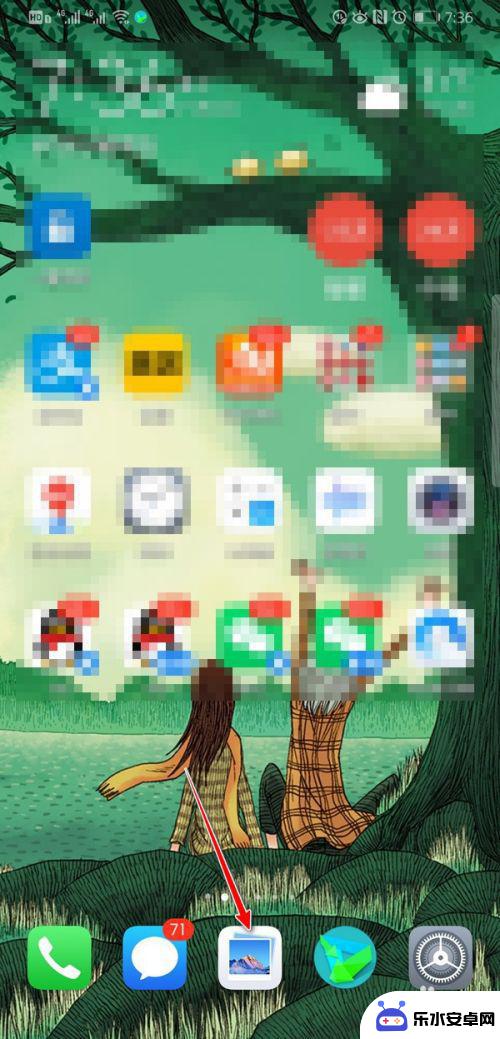
2.进入相册主界面,点击需要修改尺寸大小的图片;
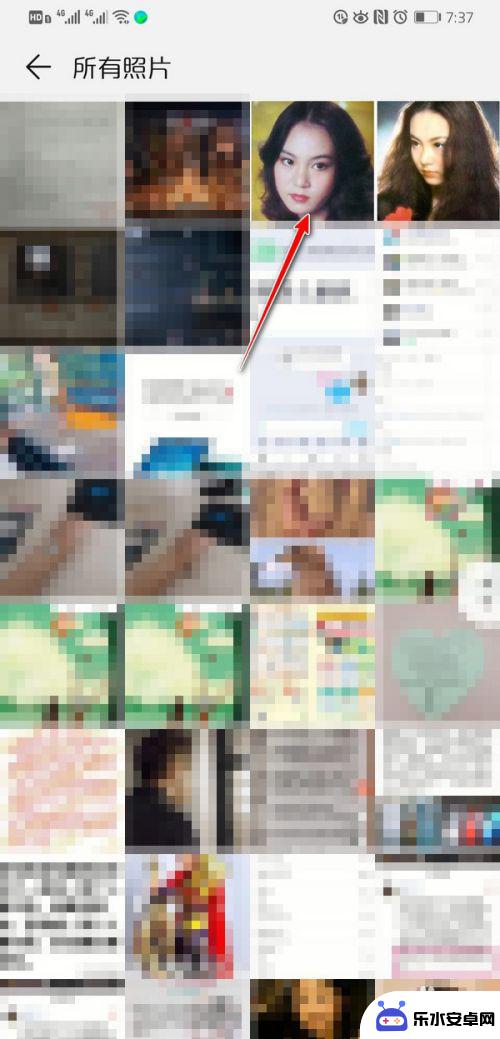
3.进入图片预览界面,点击页面下方的编辑图标;
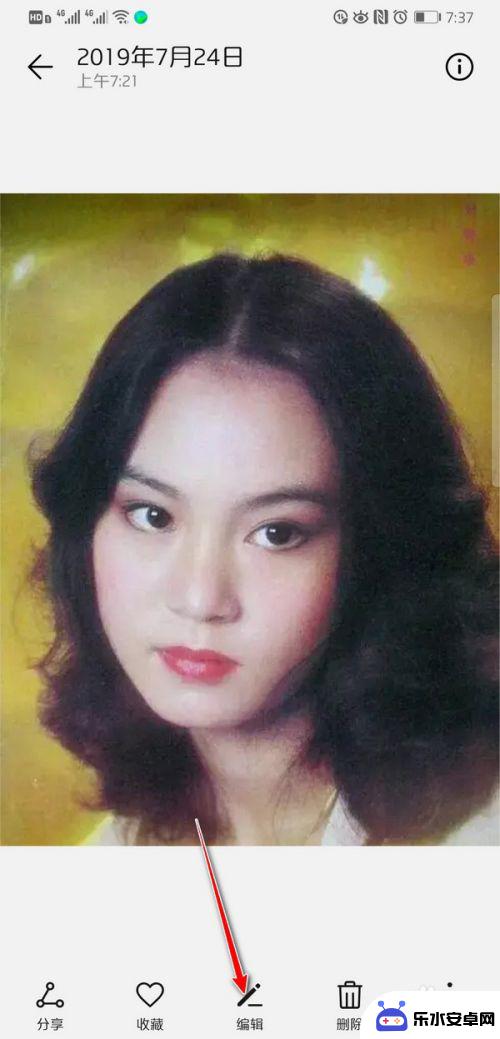
4.进入图片编辑界面,点击页面左下方的修剪图标;

5.进入图片修剪界面,点击任意比例,然后拖动方框。截取需要的图片大小即可;
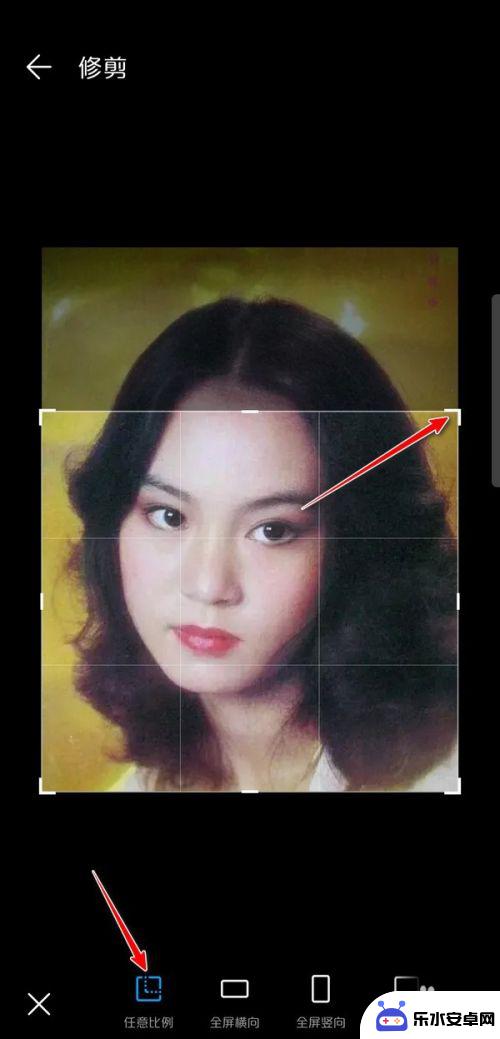
6.在修剪界面,把底下的选项往左边滑动。可以看到:1:1,16:9等标准尺寸大;
选择任意标准尺寸大小,然后拖动方框。截取需要的图片部分,这样可以把图片修改成标准的尺寸大小;
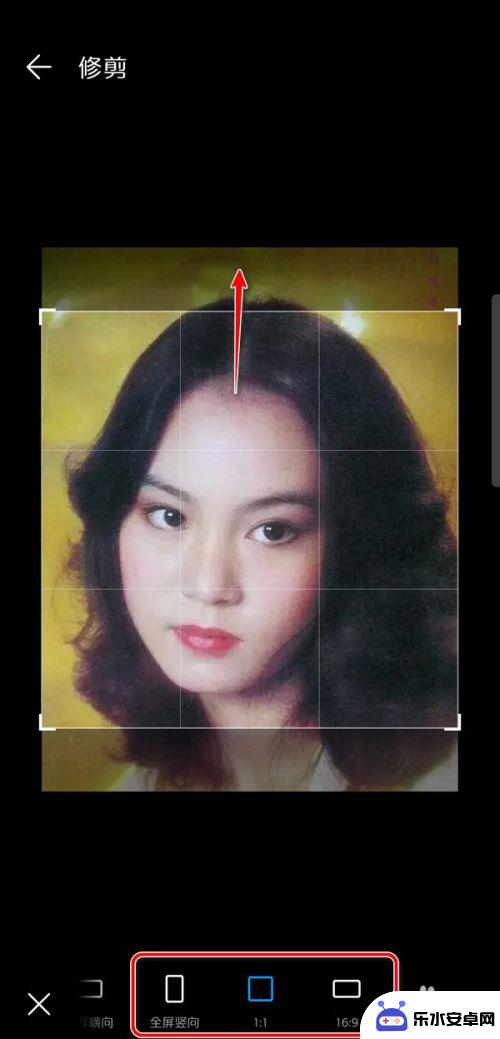
7.图片尺寸大小修改完成之后,点击页面右下方的勾;
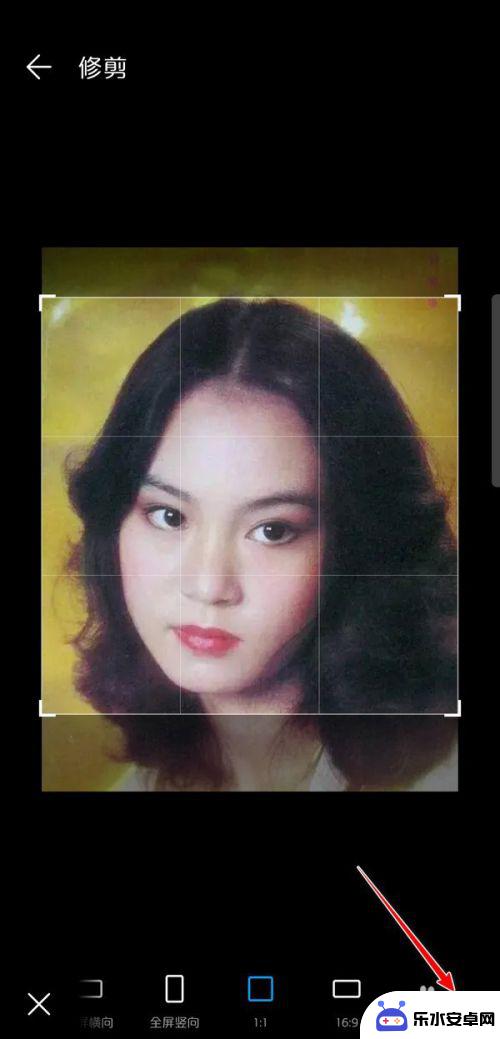
8.点击页面右下方的勾之后,页面会弹出图片修改后的尺寸大小。点击右上角的保存即可。
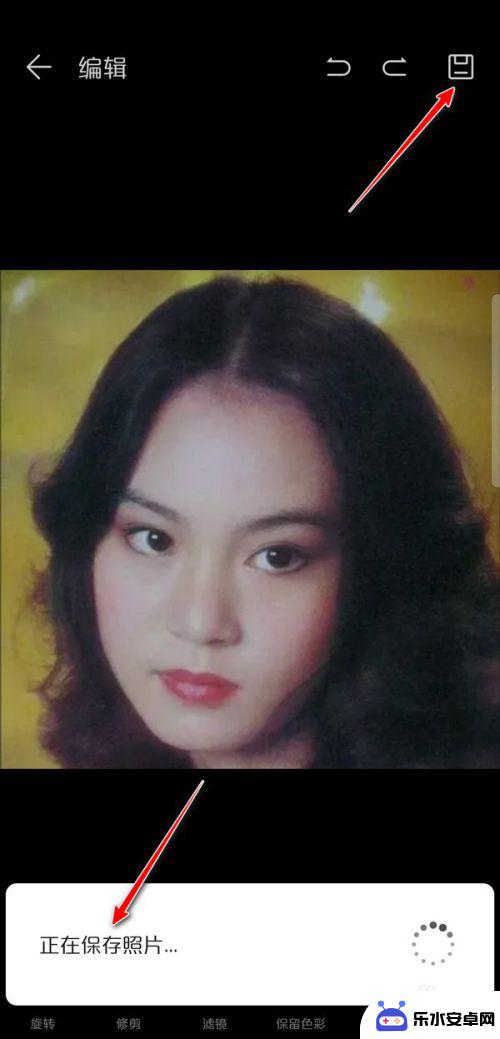
以上就是手机如何调整图片大小的全部内容,如果你遇到这种情况,你可以根据小编的操作进行解决,非常简单快速,一步到位。
相关教程
-
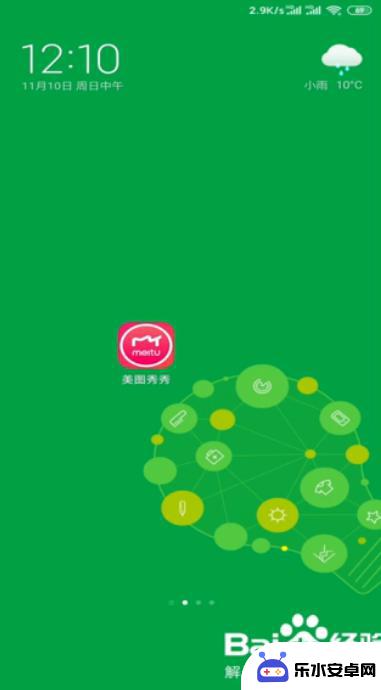 如何修改手机图片大小尺寸 手机照片尺寸修改方法
如何修改手机图片大小尺寸 手机照片尺寸修改方法在日常生活中,我们经常会遇到手机拍摄的照片尺寸不合适的情况,有时候照片太大,无法发送或上传,有时候又觉得照片太小,影响观感。针对这个问题,我们可以通过一些简单的方法来修改手机照...
2024-04-01 17:23
-
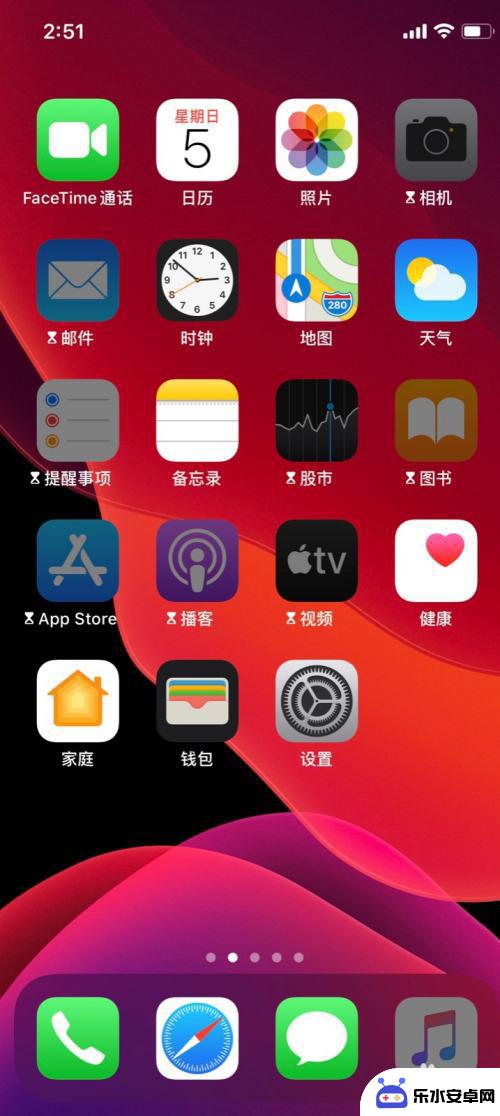 苹果手机怎么修改壁纸大小 苹果手机图片编辑器修改尺寸
苹果手机怎么修改壁纸大小 苹果手机图片编辑器修改尺寸苹果手机作为目前市场上最受欢迎的手机之一,其壁纸设置也备受用户关注,有时我们会发现下载的壁纸图片与手机屏幕尺寸不匹配,这时就需要通过苹果手机自带的图片编辑器来修改尺寸。通过简单...
2024-07-20 15:30
-
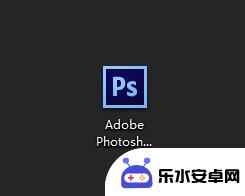 手机屏幕怎么设置小图片 PS修改图片尺寸适配手机屏幕的方法
手机屏幕怎么设置小图片 PS修改图片尺寸适配手机屏幕的方法在现今科技发达的时代,手机已经成为人们生活中不可或缺的一部分,而手机屏幕的设置和图片尺寸的适配也成为了使用手机的重要技巧之一,很多时候,我们可能会遇到需要将图片进行缩放或修改尺...
2023-12-14 08:30
-
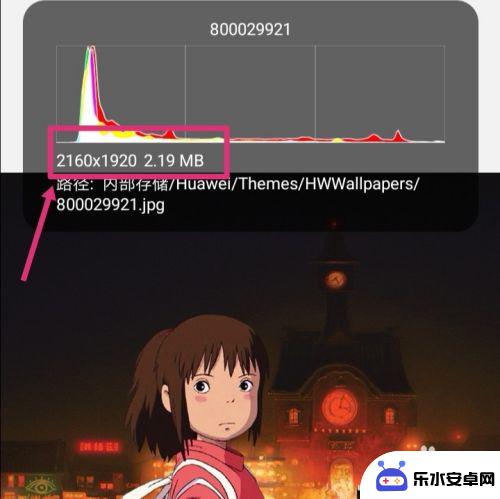 用手机怎么修改图片大小 手机图片像素大小调整教程
用手机怎么修改图片大小 手机图片像素大小调整教程在日常生活中,我们经常会使用手机拍摄照片,有时候我们可能会发现拍摄的照片像素过大或过小,需要进行调整。如何用手机修改图片的大小呢?下面就为大家介绍一些简单的手机图片像素大小调整...
2024-04-13 11:32
-
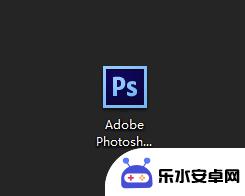 手机ps怎么调整图片大小 PS如何调整图片尺寸适合手机屏幕
手机ps怎么调整图片大小 PS如何调整图片尺寸适合手机屏幕在如今的社交媒体和移动应用中,图片的尺寸大小对于展示效果至关重要,在使用手机PS进行图片处理时,如何调整图片的尺寸以适应手机屏幕成为了许多人关注的焦点。通过PS软件的调整工具,...
2024-07-16 09:36
-
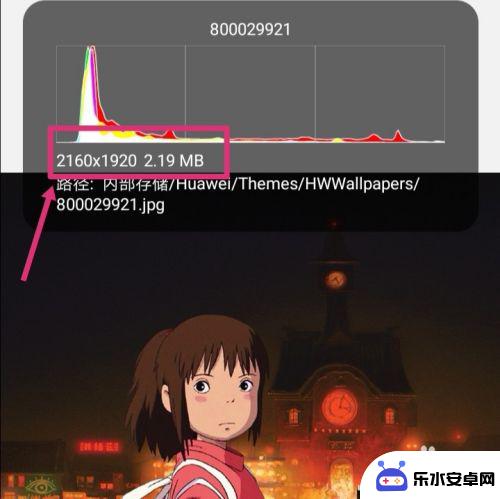 手机人像怎么变大 手机图片压缩工具修改像素大小
手机人像怎么变大 手机图片压缩工具修改像素大小随着手机摄影的普及,人们拍摄的照片数量越来越多,而手机相机拍摄的人像照片有时候会出现像素不够清晰的情况,为了解决这个问题,手机图片压缩工具可以帮助我们修改像素大小,让人像变得更...
2024-07-09 11:34
-
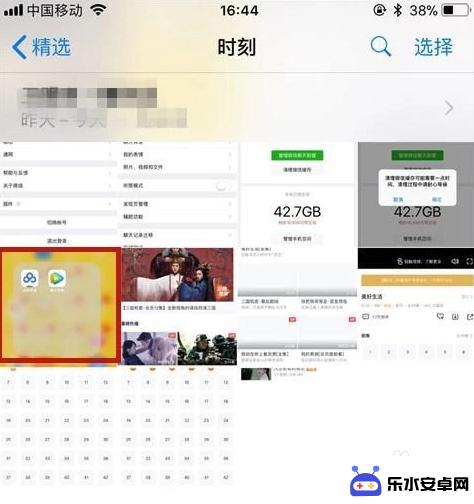 苹果手机怎样把照片缩小尺寸 苹果手机照片缩小尺寸方法
苹果手机怎样把照片缩小尺寸 苹果手机照片缩小尺寸方法苹果手机拍摄的照片质量通常较高,但有时候我们需要将照片缩小尺寸以节省存储空间或方便分享,苹果手机提供了多种方法来缩小照片的尺寸,让用户可以轻松完成这项任务。无论是通过系统自带的...
2024-03-19 10:33
-
 手机如何修改尺寸 手机照片尺寸修改步骤
手机如何修改尺寸 手机照片尺寸修改步骤在现如今的社会中,手机已经成为了我们生活中必不可少的工具之一,随着科技的不断发展,手机的功能也越来越强大,其中拍照功能更是备受青睐。有时候我们拍摄的照片并不符合我们的需求,可能...
2023-12-31 14:38
-
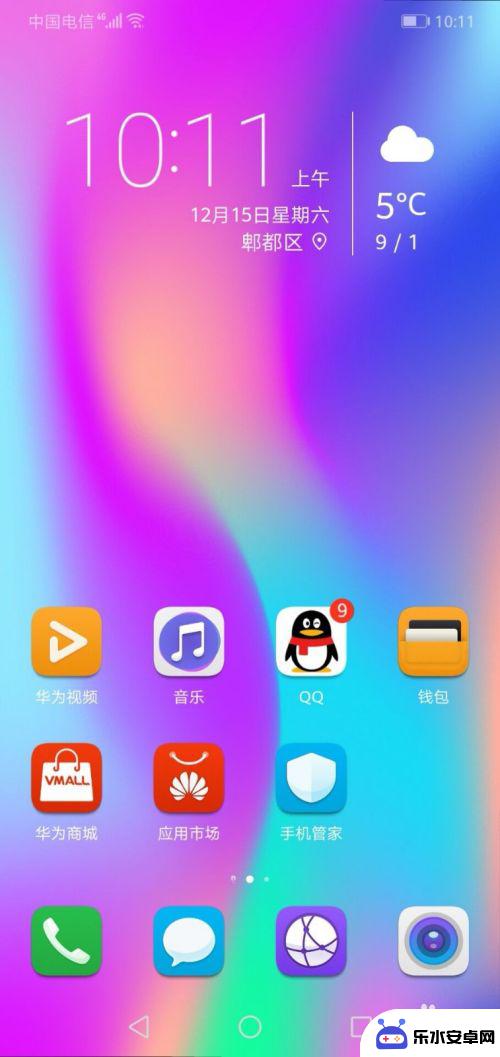 手机视频尺寸怎么扩大 如何在华为手机上修改录像的视频大小
手机视频尺寸怎么扩大 如何在华为手机上修改录像的视频大小在如今的数字时代,手机已经成为人们生活中不可或缺的一部分,而其中的视频功能更是备受青睐,随着手机录像功能的普及和提升,有时候我们可能会面临一个问题:手机视频尺寸太小,无法满足我...
2024-02-16 14:36
-
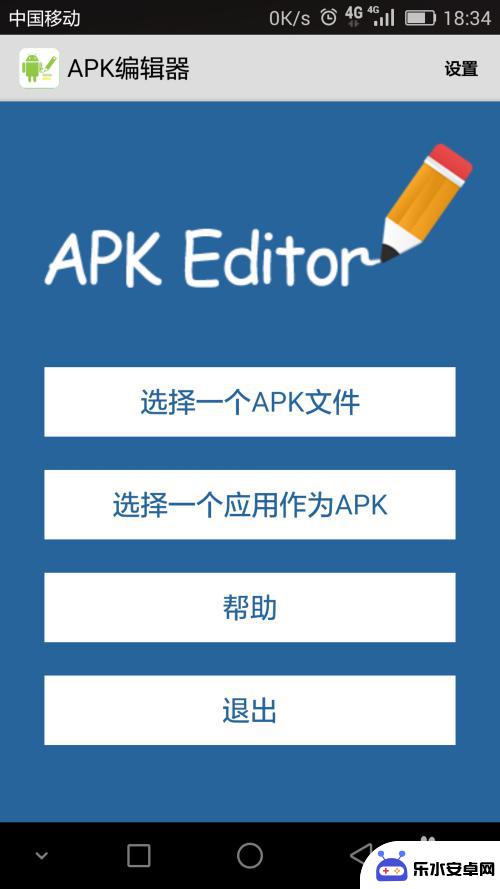 手机如何改网页程序名称 手机程序图标修改方法
手机如何改网页程序名称 手机程序图标修改方法在手机应用程序中,网页程序名称和程序图标的设计对用户体验非常重要,如果您想要改变程序的名称,只需进入应用设置中的名称选项进行修改即可。而要修改程序图标,可以通过更换图片文件或者...
2024-03-04 16:37
热门教程
MORE+热门软件
MORE+-
 智能AI写作最新版免费版
智能AI写作最新版免费版
29.57MB
-
 扑飞漫画3.5.7官方版
扑飞漫画3.5.7官方版
18.34MB
-
 筝之道新版
筝之道新版
39.59MB
-
 看猫app
看猫app
56.32M
-
 优众省钱官方版
优众省钱官方版
27.63MB
-
 豆友街惠app最新版本
豆友街惠app最新版本
136.09MB
-
 派旺智能软件安卓版
派旺智能软件安卓版
47.69M
-
 黑罐头素材网手机版
黑罐头素材网手机版
56.99M
-
 拾缘最新版本
拾缘最新版本
8.76M
-
 沐风跑步打卡2024年新版本
沐风跑步打卡2024年新版本
19MB